
Se non sei un grande fan del design di app affollate su Apple Watch, WatchOS 4 ha inserito un'alternativa più semplice che semplifica lo scorrimento e l'individuazione di un'app.
IMPARENTATO: Come installare automaticamente le app sul tuo Apple Watch
Per impostazione predefinita, l'Apple Watch utilizza un design dell'app davvero strano. Se fai clic su Digital Crown, vedrai tutte le tue app di Apple Watch disposte in un disordine confuso con solo le icone, nessun nome di app o altro. fortunatamente, la vita non deve essere così.
Nonostante questo, gli svantaggi sono che non sarai in grado di riorganizzare le app (appariranno solo in ordine alfabetico) e potrebbe essere necessario più tempo per scorrere l'elenco per trovare l'app che si desidera aprire, poiché tecnicamente è l'impostazione predefinita. Il design dell'applicazione consente di includere più applicazioni sullo schermo. Ma, almeno, questo nuovo metodo ti permette di vedere i nomi delle applicazioni, rendendo facile vedere quale app è quale senza confondersi.
Per modificare il layout dell'app sul tuo Apple Watch, inizia premendo la Digital Crown per visualizzare il layout dell'app, se non l'hai ancora fatto.
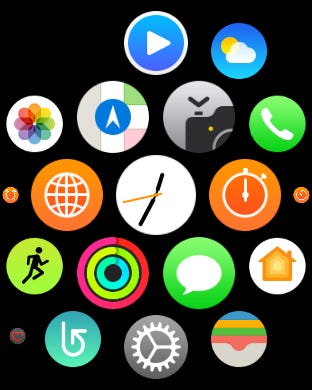
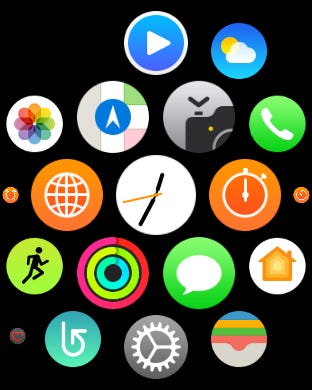
Da li, forza il tocco dello schermo premendo abbastanza forte finché l'orologio non vibra. Otterrai due opzioni visualizzate sullo schermo: “Vista a griglia” e “Visualizzazione elenco”. La visualizzazione griglia è il layout predefinito dell'app che hai utilizzato, mentre la visualizzazione elenco è il nuovo layout dell'app. Toccalo per cambiarlo.
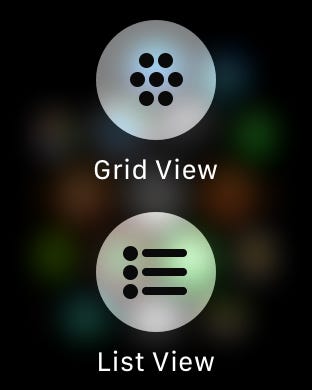
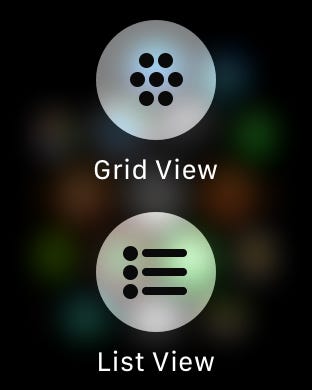
Le tue app di Apple Watch saranno ora elencate in ordine alfabetico. Da li, puoi utilizzare la Digital Crown o il touch screen per navigare tra le applicazioni.
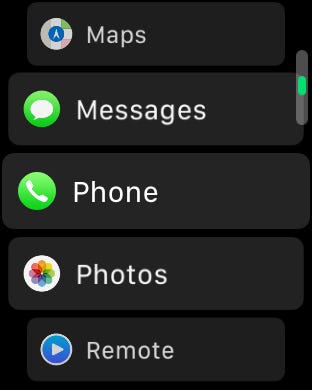
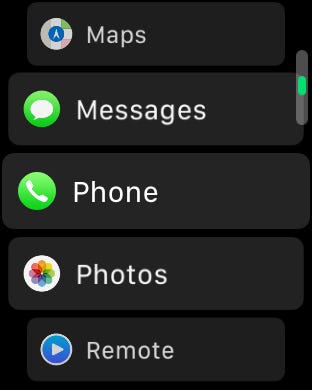
Questo è tutto! Se in qualsiasi momento vuoi tornare al layout dell'app Grid View, basta premere di nuovo lo schermo e selezionare “Vista a griglia”.






